Herinner je je de oude dagen van MySpace en het kunnen kiezen van je "Top 8" vrienden? Nou, wat als we je zouden vertellen dat Twitter die functie zojuist heeft gereïncarneerd met Twitter Circle? En in plaats van een Top 8 vriendenlijst te hebben, zou je "inner circle" maar liefst 150 mensen kunnen bevatten.
Verwant lezen
- Hoe Twitter Super Follows op iOS te gebruiken
- Twitter voor Mac crasht? Hoe te repareren
- Beste Twitter-apps voor iPhone, iPad en Mac
- 4K-afbeeldingen uploaden naar Twitter vanaf uw iPhone of iPad
- Websites omzetten in desktop-apps op macOS
Wat is Twitter-cirkel?
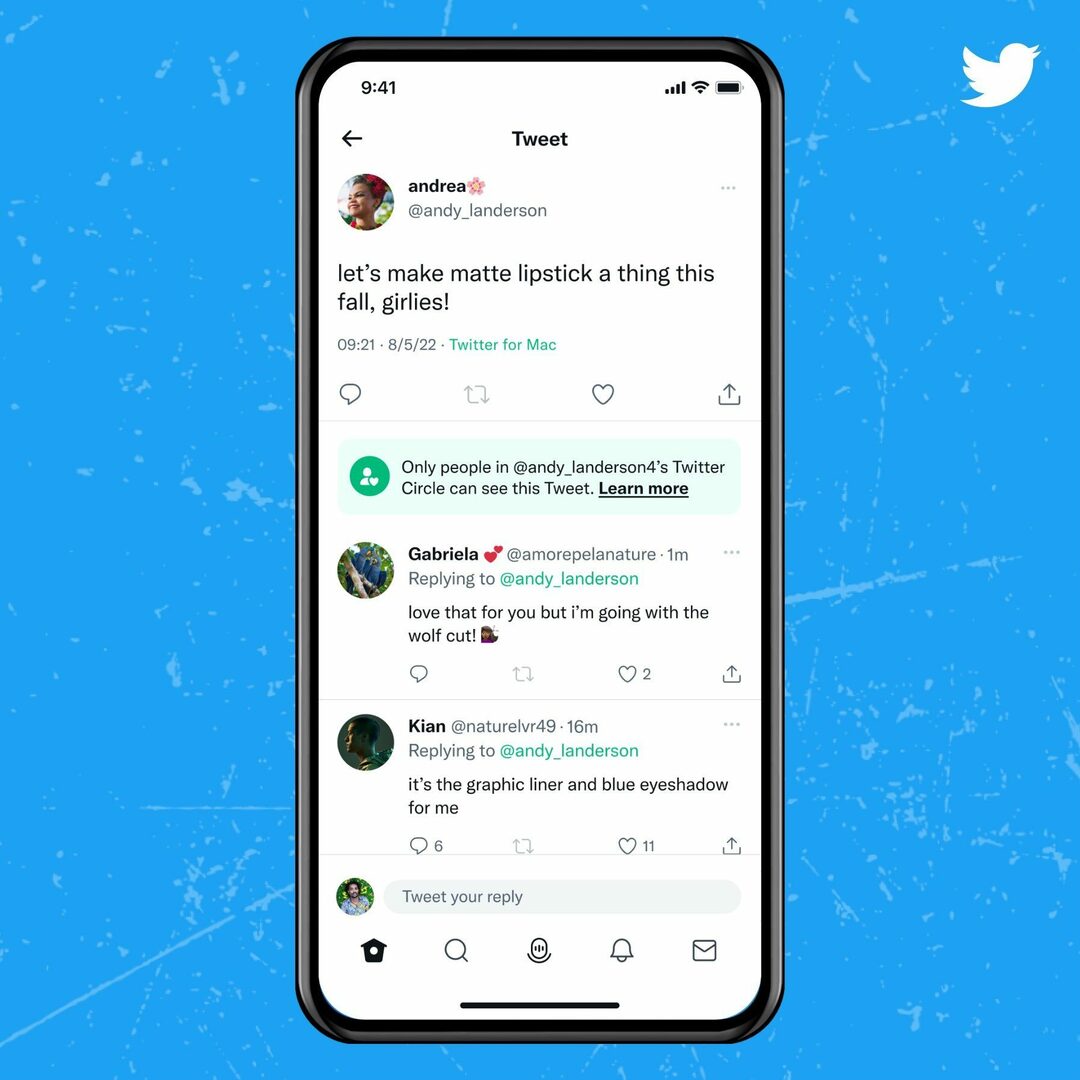
In mei 2022 werd Twitter Circle geïntroduceerd bij bepaalde gebruikers, wat een manier bood om nauwer met je favoriete volgers te communiceren. Met Twitter Circle kun je maximaal 150 mensen selecteren, en alleen die gebruikers kunnen daadwerkelijk zien wat je tweet. En degenen die in uw kring wonen, zijn de enigen die uw tweets kunnen bekijken en beantwoorden.
“Twitter Circle is een manier om tweets te sturen om mensen te selecteren en je gedachten te delen met een kleiner publiek. Jij kiest wie er in je Twitter-kring zit, en alleen de personen die je hebt toegevoegd, kunnen reageren op en interactie hebben met de tweets die je in de kring deelt.'
Het is vergelijkbaar met Twitter-community's, waarmee u kunt communiceren met gelijkgestemde gebruikers, maar met een meer inclusief gevoel. In plaats van alleen maar te tweeten naar al je volgers, 'spreek' je in plaats daarvan alleen met een subset van je volgers. Het is echt best cool als je erover nadenkt, omdat je je misschien speciaal of zelfs vereerd voelt als je in de Twitter Circle van iemand anders komt.
Hoe Twitter Circle te gebruiken
Voordat je Twitter Circle kunt gebruiken, moet je eerst je eigen Circle opzetten. Dit kan vanaf de Twitter-website als je een Mac of iPad gebruikt, maar voor deze walkthrough gebruiken we de Twitter-app op iPhone.
- Open de Twitteren app.
- Druk op + knop in de rechter benedenhoek om een Tweet op te stellen.
- Tik bovenaan de pagina op de Iedereen knop.
- Van de Kies publiek venster, tik Twitter cirkel.
- Druk op Begrepen als dit de eerste keer is dat u een Twitter-kring maakt.
- Doorloop je lijst met volgers en tik op de Toevoegen knop voor degenen die u wilt opnemen.
- Zodra je de gewenste Twitter-volgers hebt toegevoegd, tik je op de X knop in de linkerbovenhoek.
- Typ uw bericht en druk op de Tweeten knop in de rechterbovenhoek.
Wanneer u uw Twitter Circle selecteert, ziet u een bericht onder aan het venster met de tekst "Alleen uw Twitter Circle kan bekijken en antwoorden". Dit geeft alleen maar een verdere bevestiging dat je tweet naar je Kring, in tegenstelling tot "Iedereen".
Verwijder Twitter Circle-volgers
Wat als je je lijst met volgers hebt doorgenomen, maar besluit dat je iemand van de lijst wilt verwijderen? Nou, dat kun jij ook doen, en dat betekent niet dat je ze helemaal niet meer volgt, maar in plaats daarvan kunnen ze alleen zien wat je tweet als je naar "Iedereen" tweet.
- Open de Twitteren app.
- Druk op + knop in de rechter benedenhoek om een Tweet op te stellen.
- Tik bovenaan de pagina op de Iedereen knop.
- Van de Kies publiek tikt u op het Bewerking knop naast Twitter cirkel.
- Blader door de lijst totdat u de gebruiker vindt die u wilt verwijderen.
- Druk op Verwijderen knop naast hun Twitter-profiel.
Zoals we eerder hebben aangegeven, weerhoudt dit u er niet van om de specifieke Twitter-gebruiker te volgen, maar verwijdert u deze gewoon uit uw kring. Bij het doorlopen van bovenstaande stappen kunt u ook gebruik maken van de Zoek mensen vak bovenaan de pagina als u de naam of het Twitter-account kent van de persoon die u wilt verwijderen.
Andrew is een freelanceschrijver aan de oostkust van de VS.
Hij heeft in de loop der jaren voor verschillende sites geschreven, waaronder iMore, Android Central, Phandroid en een paar andere. Nu brengt hij zijn dagen door met werken voor een HVAC-bedrijf, terwijl hij 's nachts bijwerkt als freelanceschrijver.